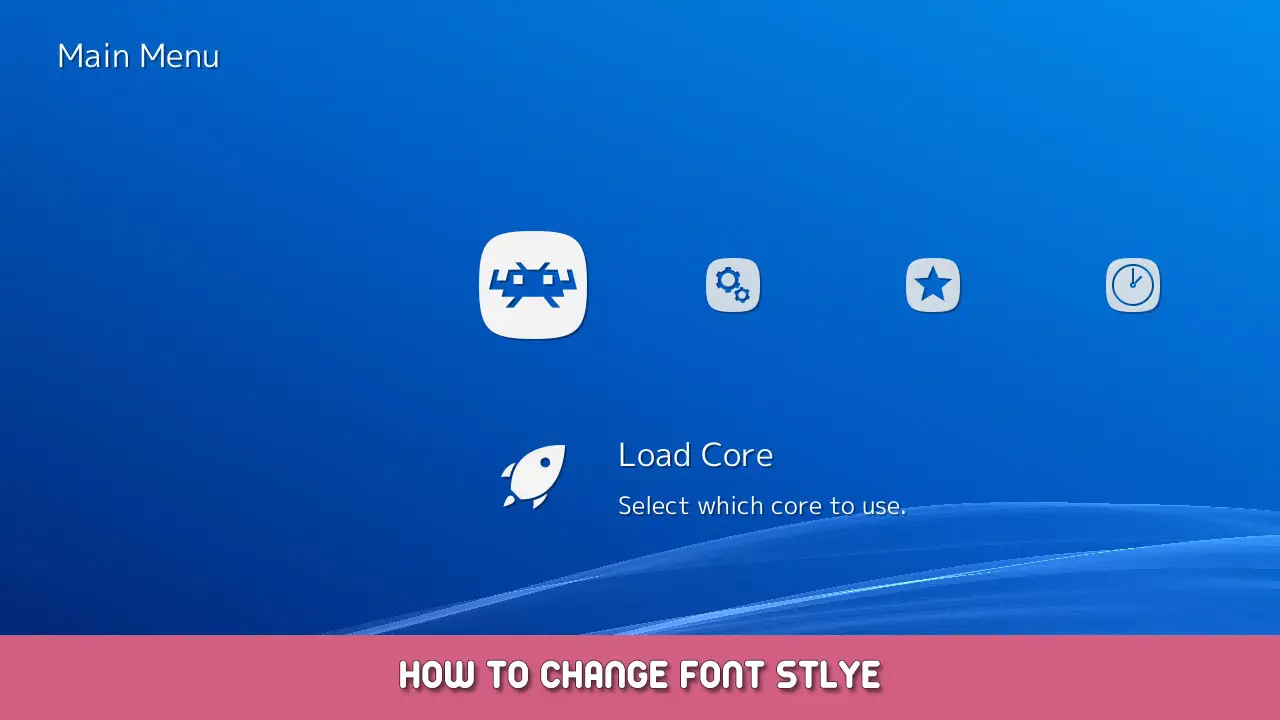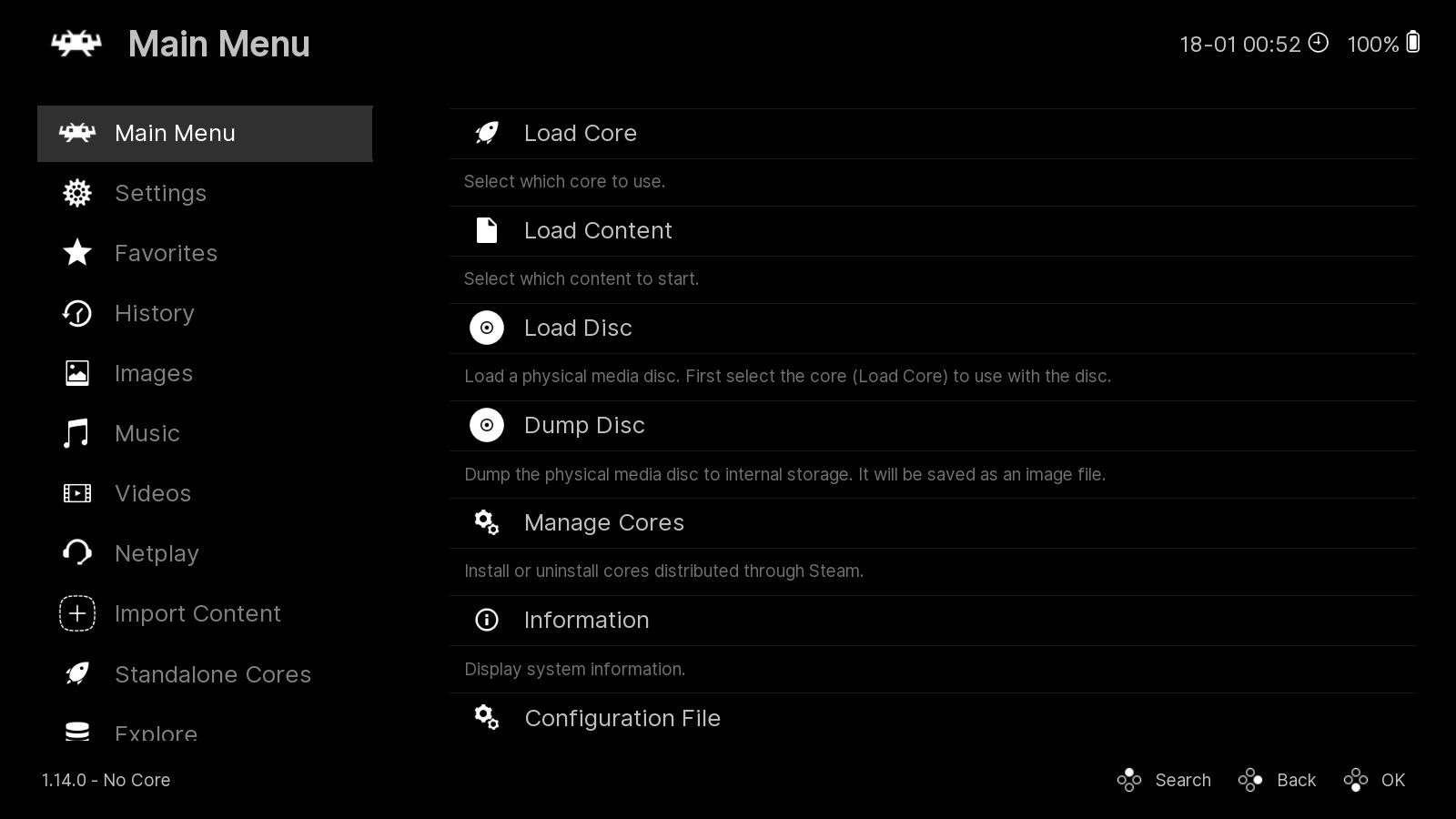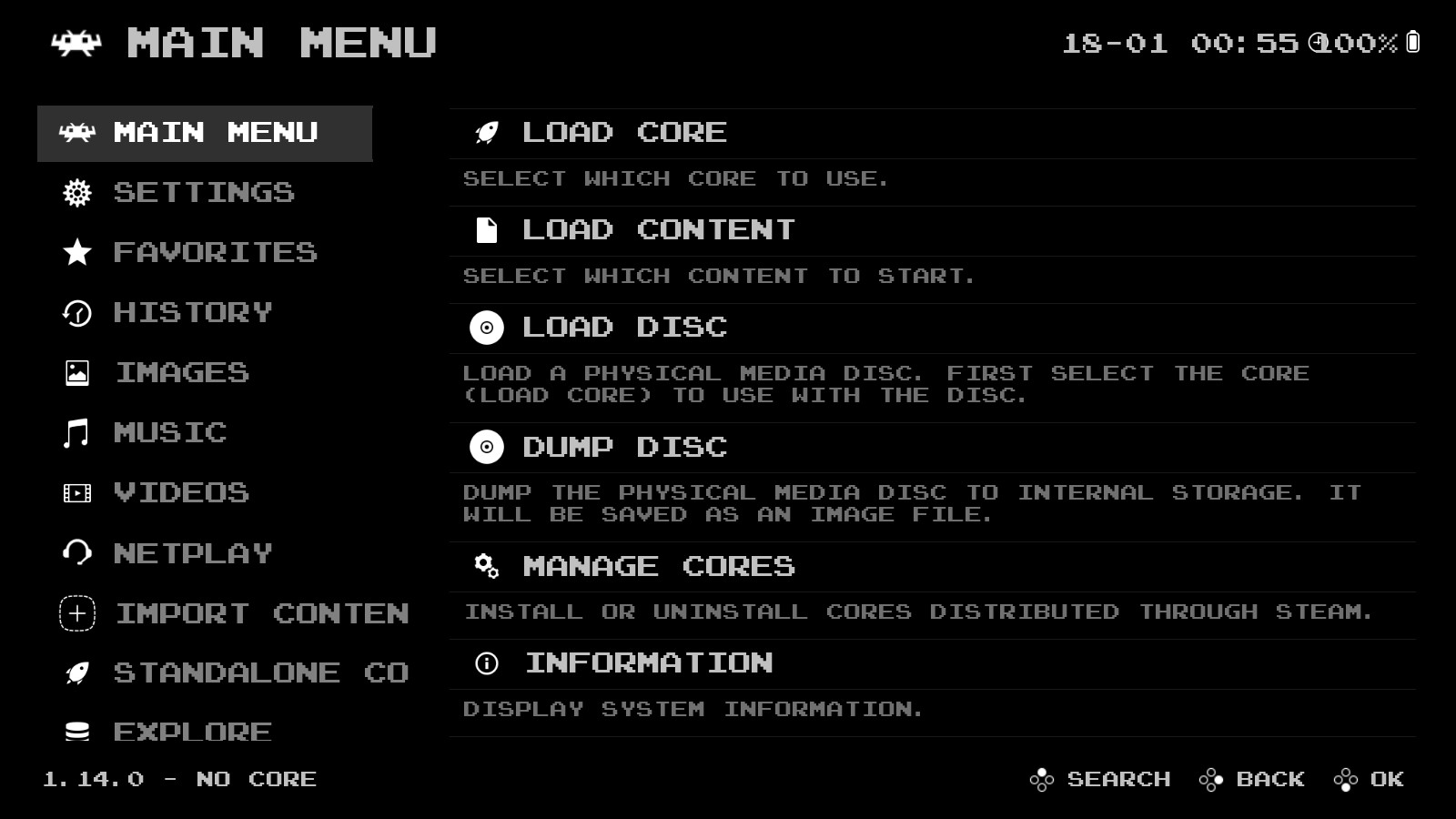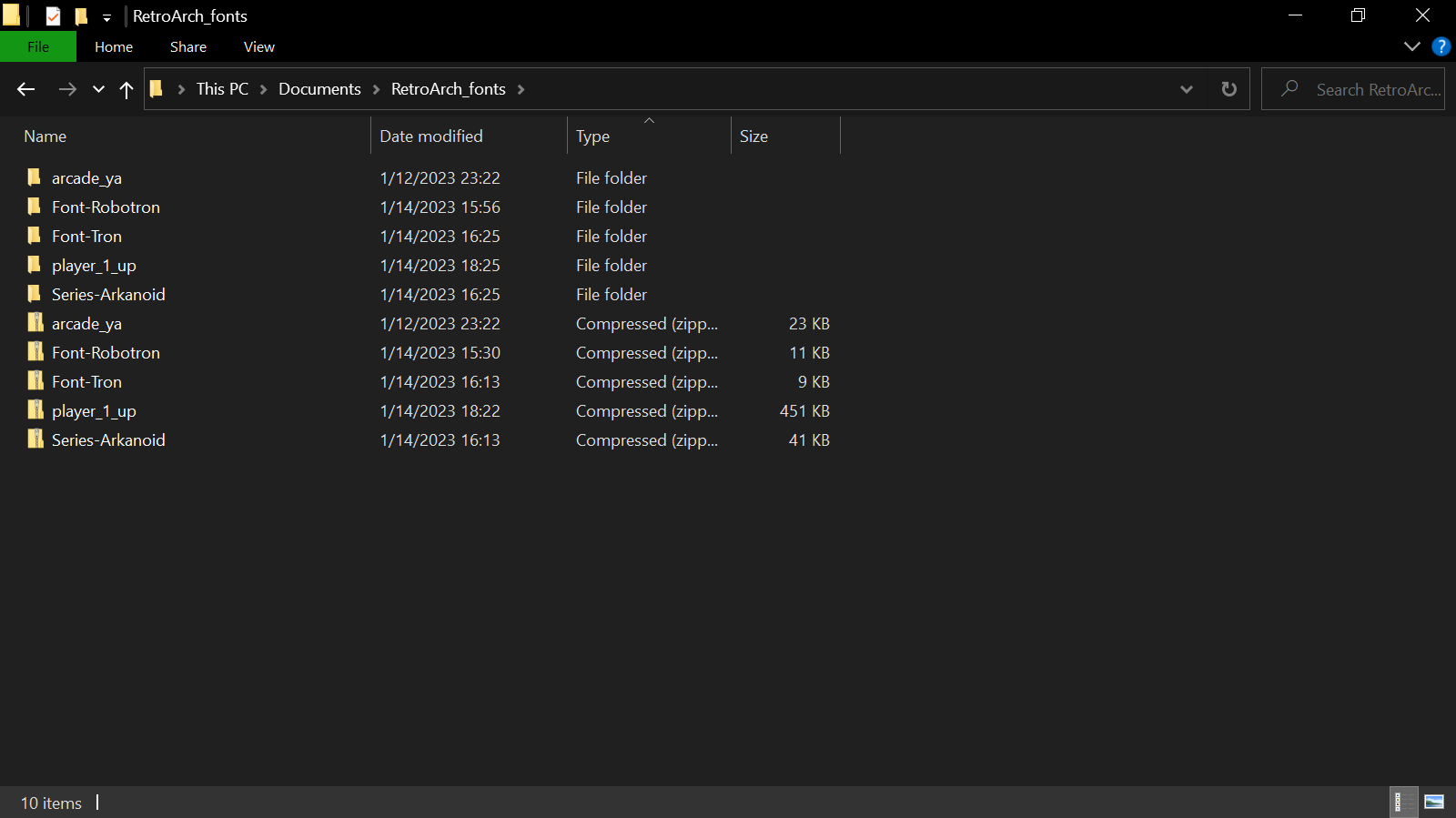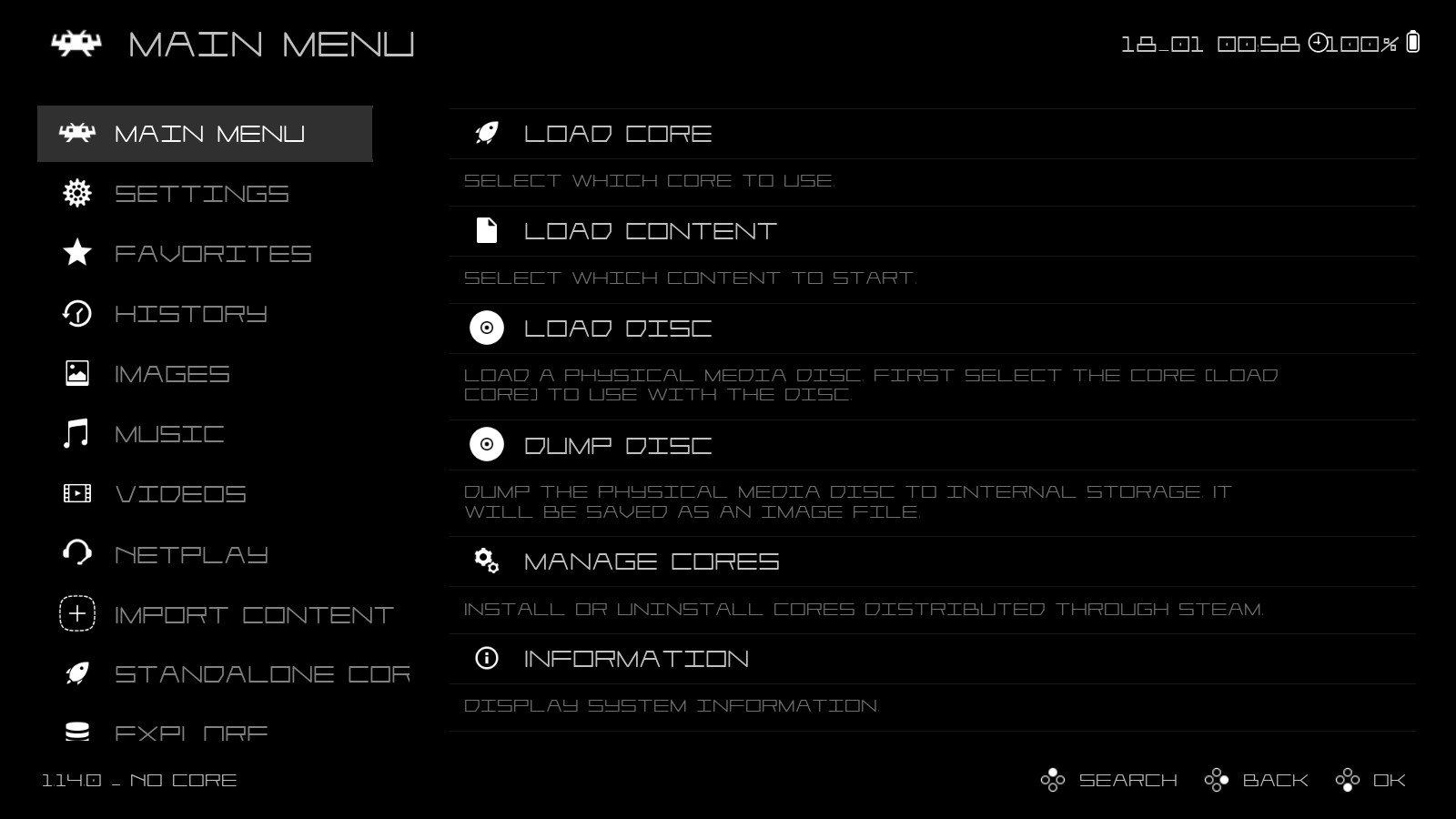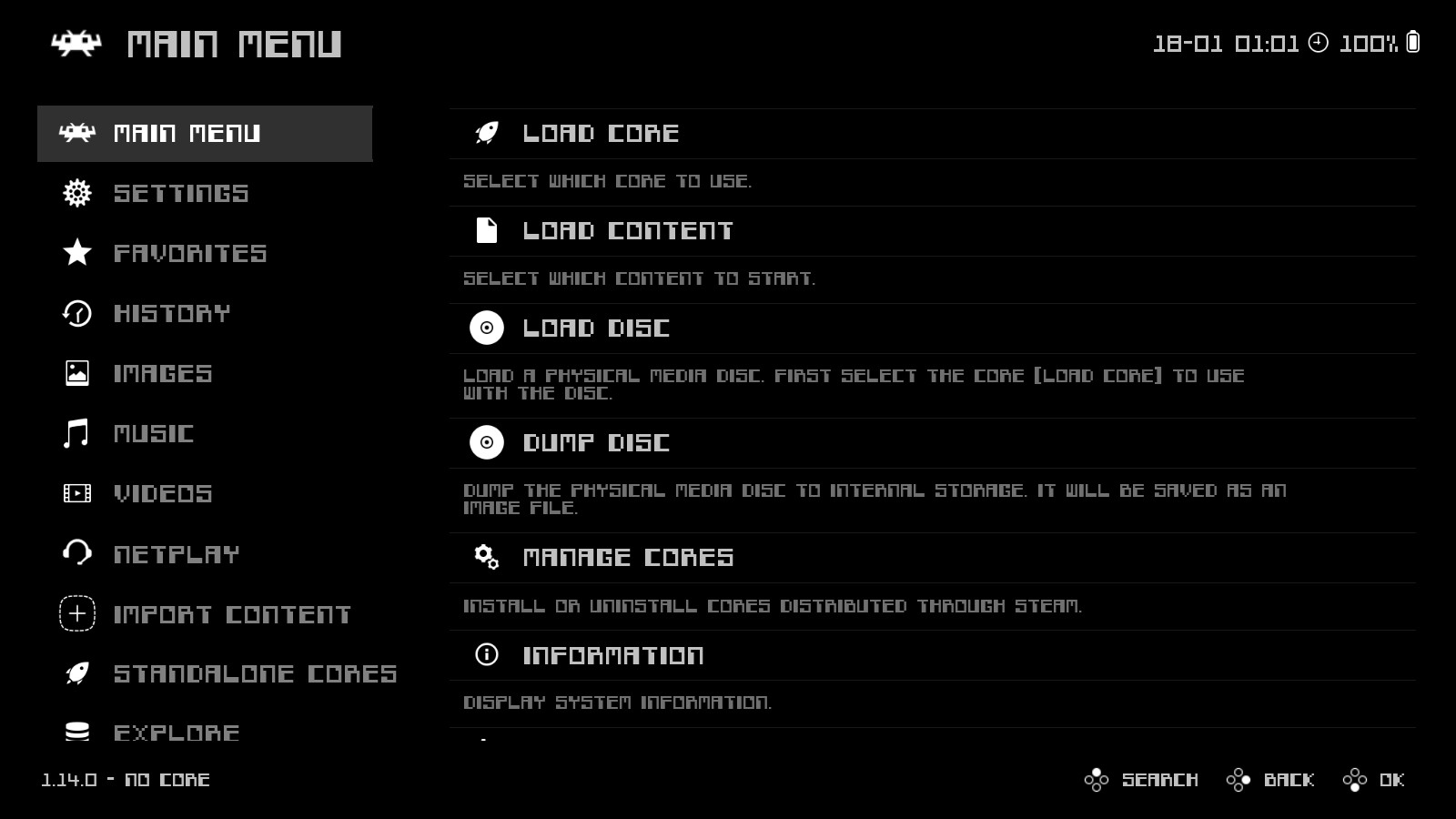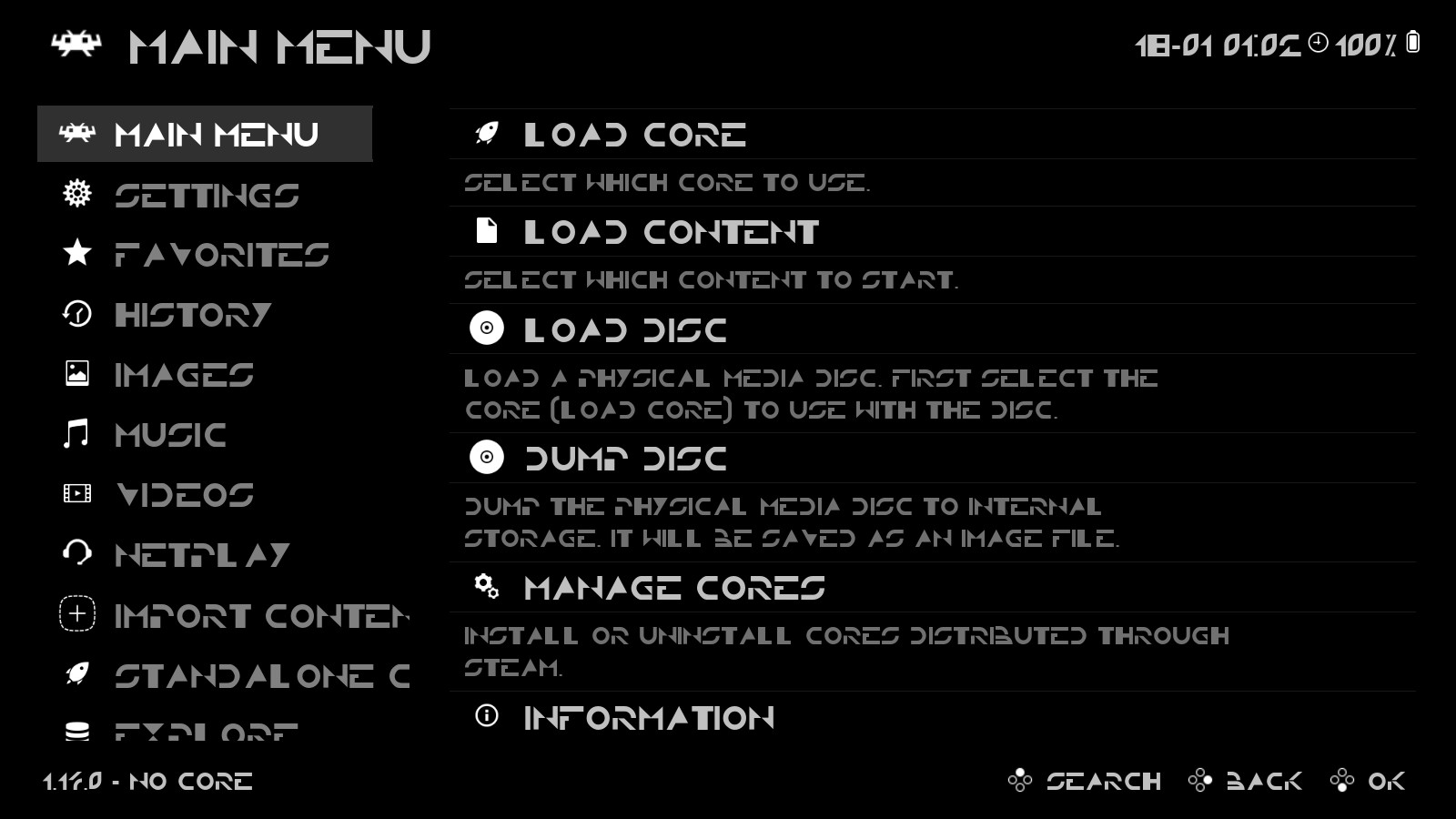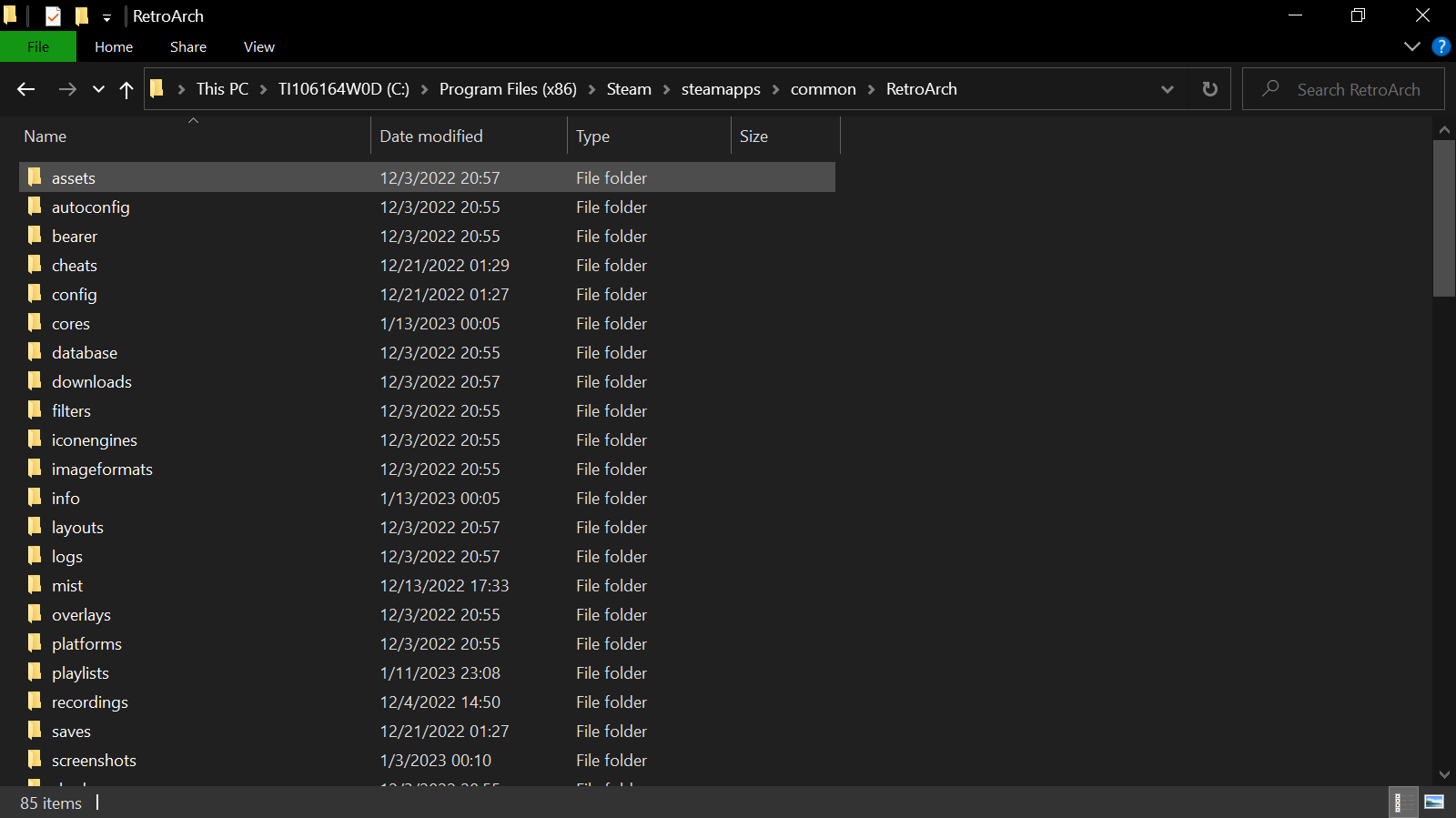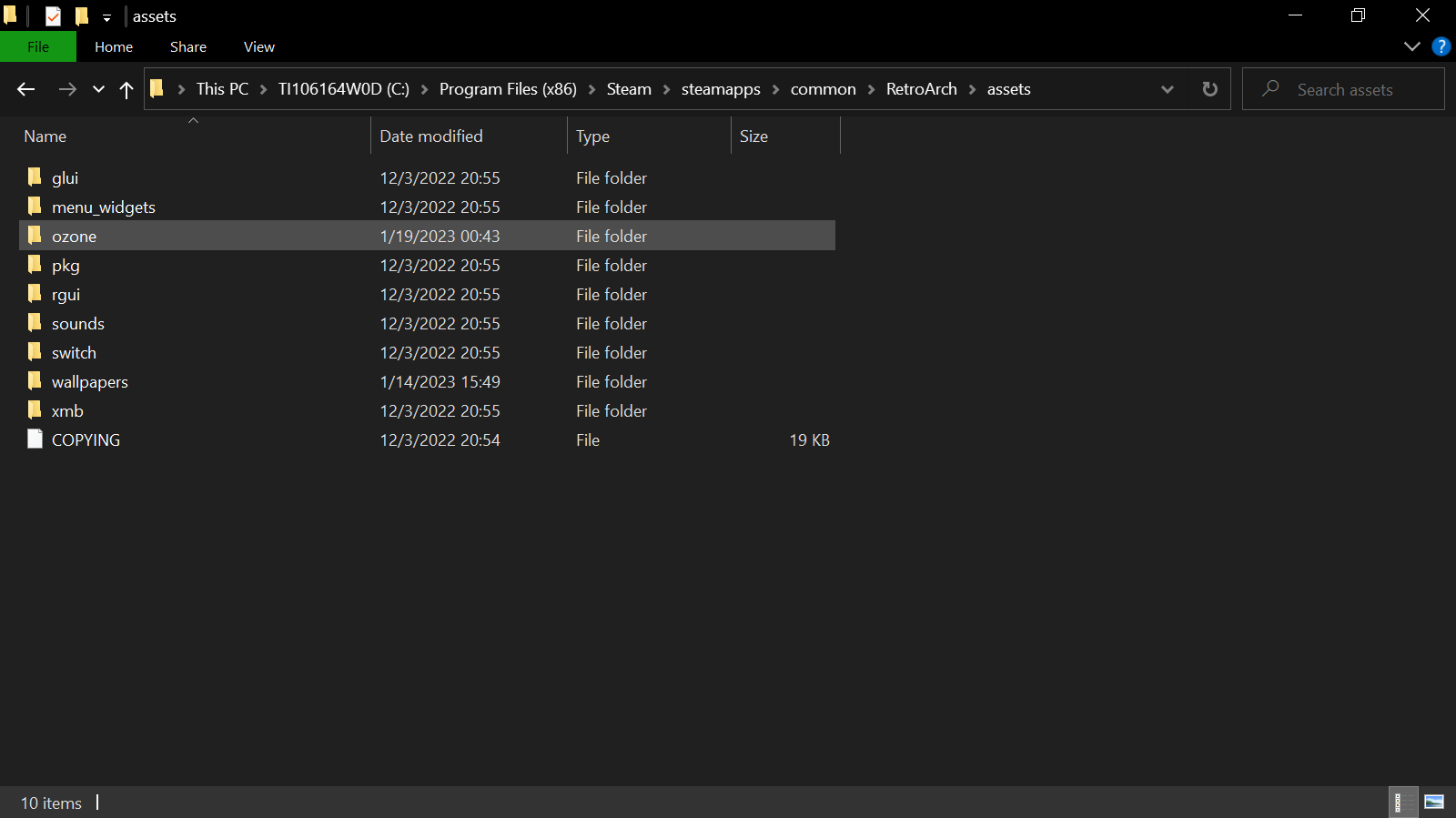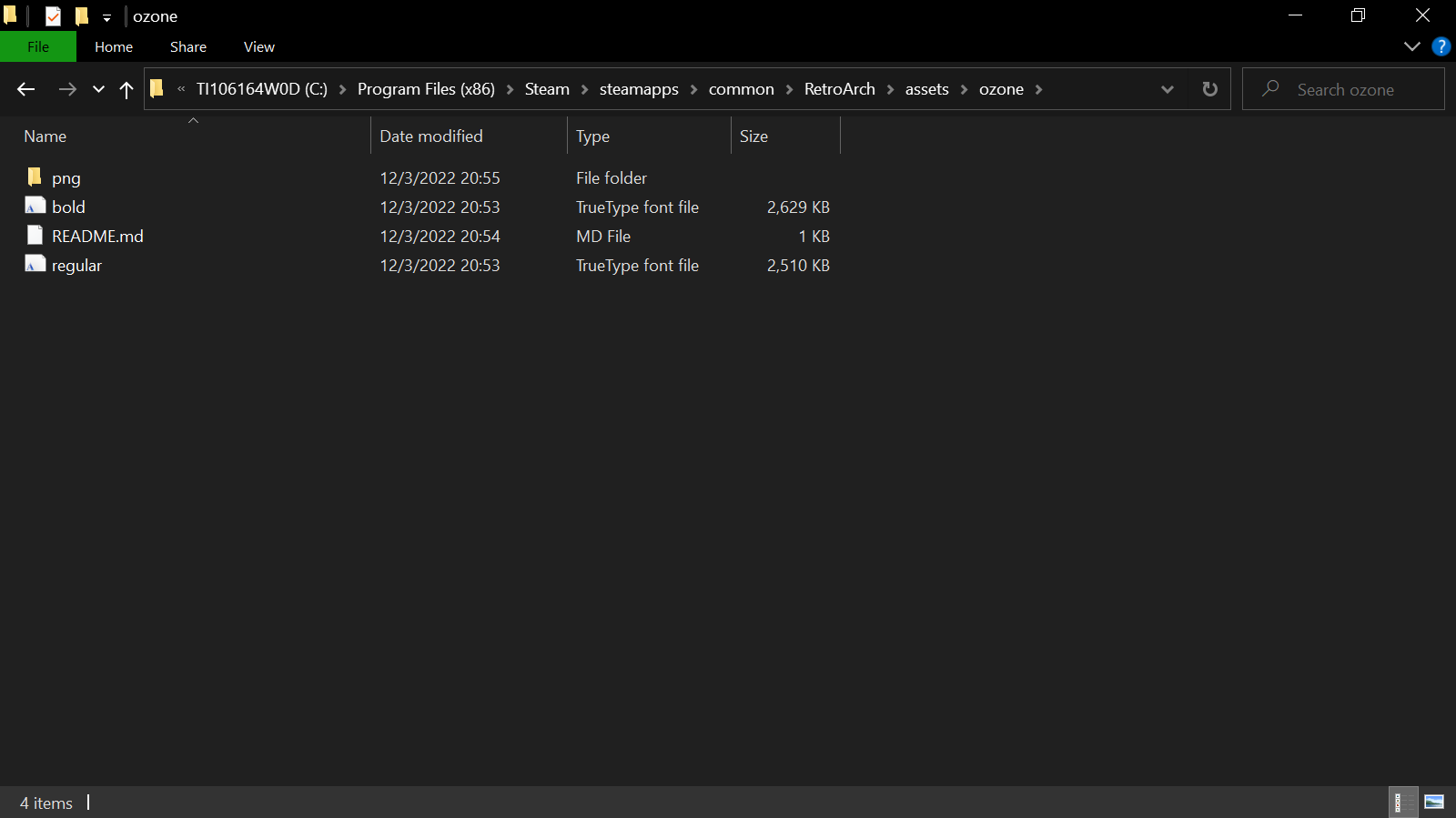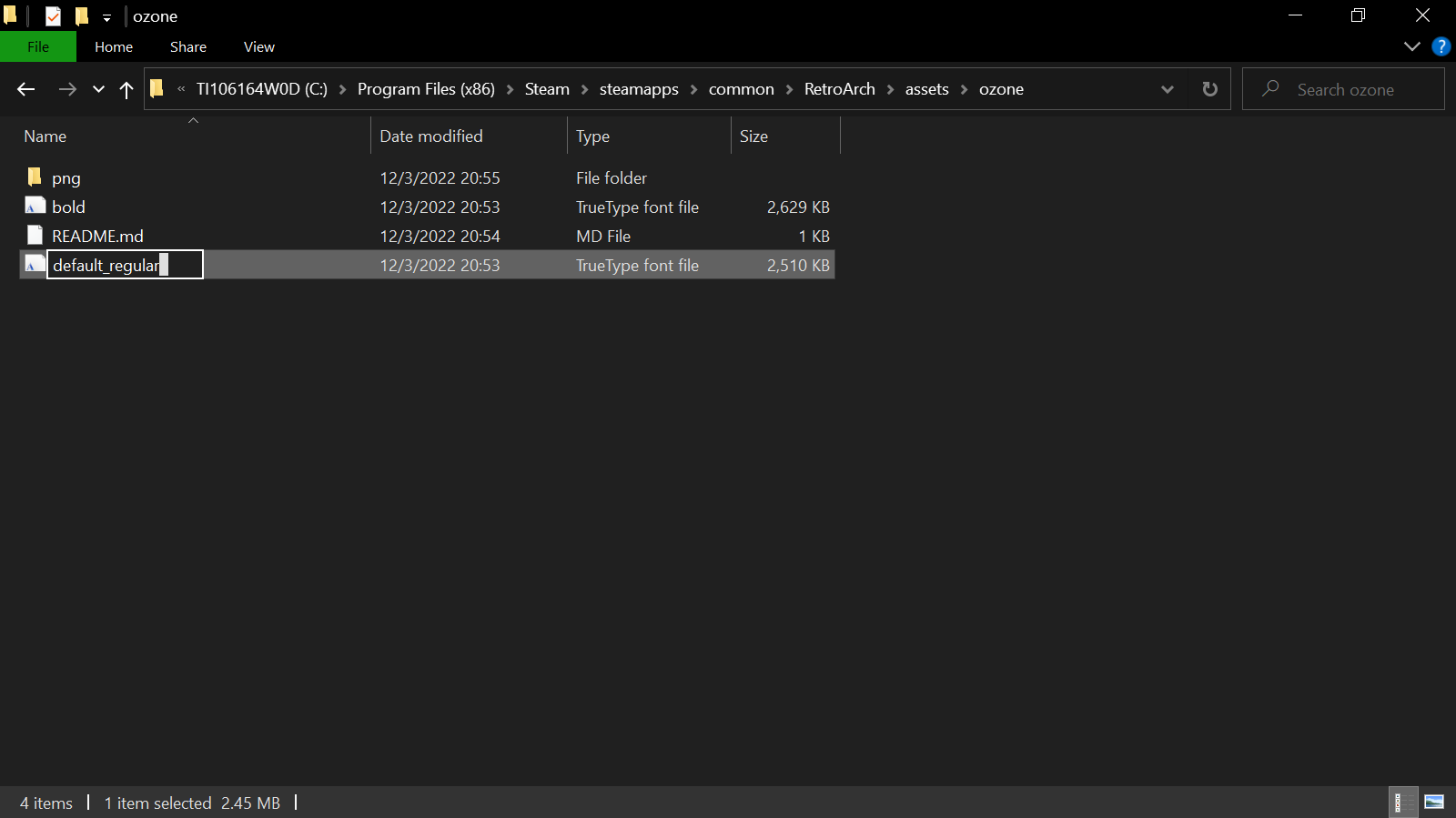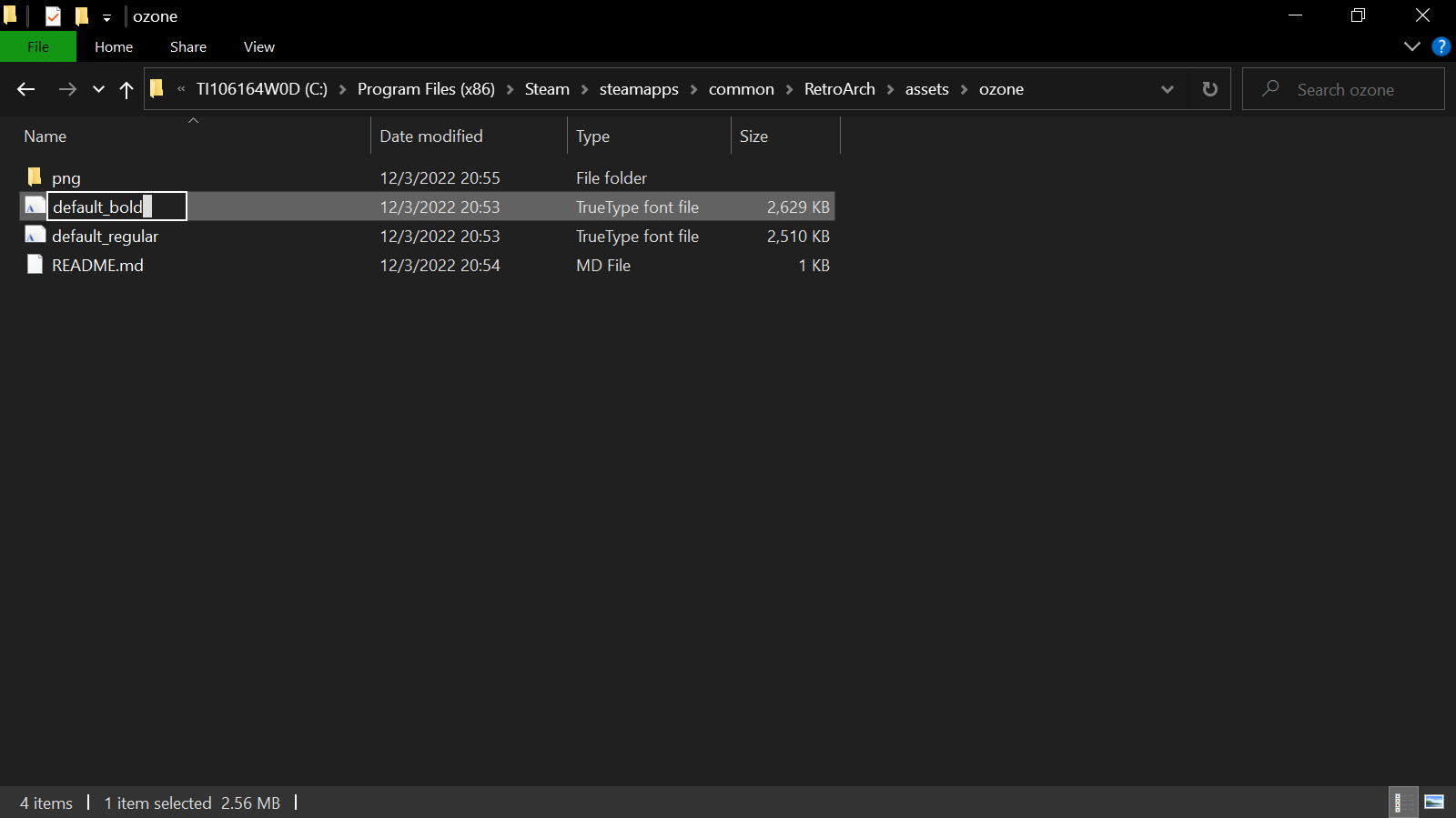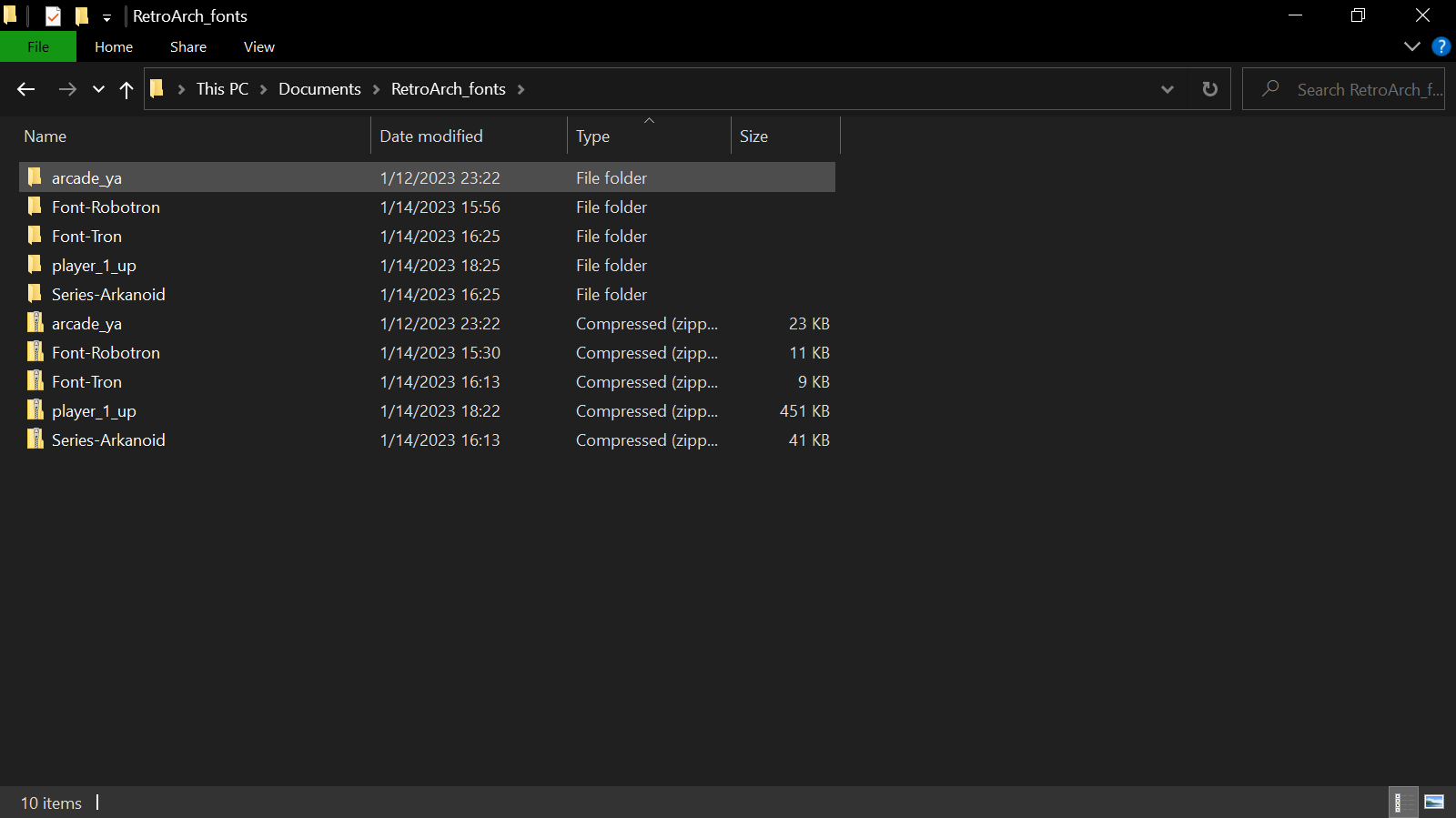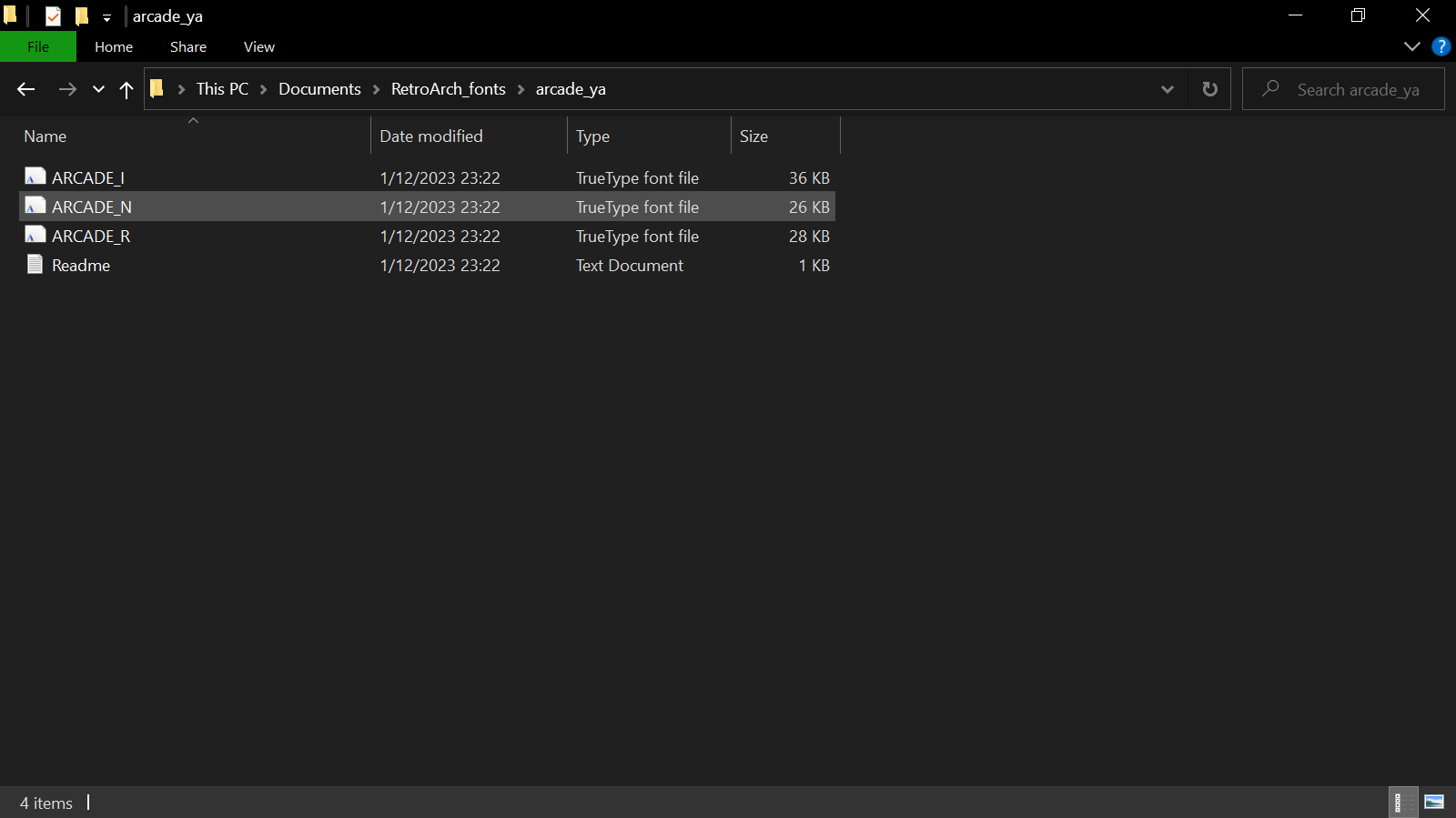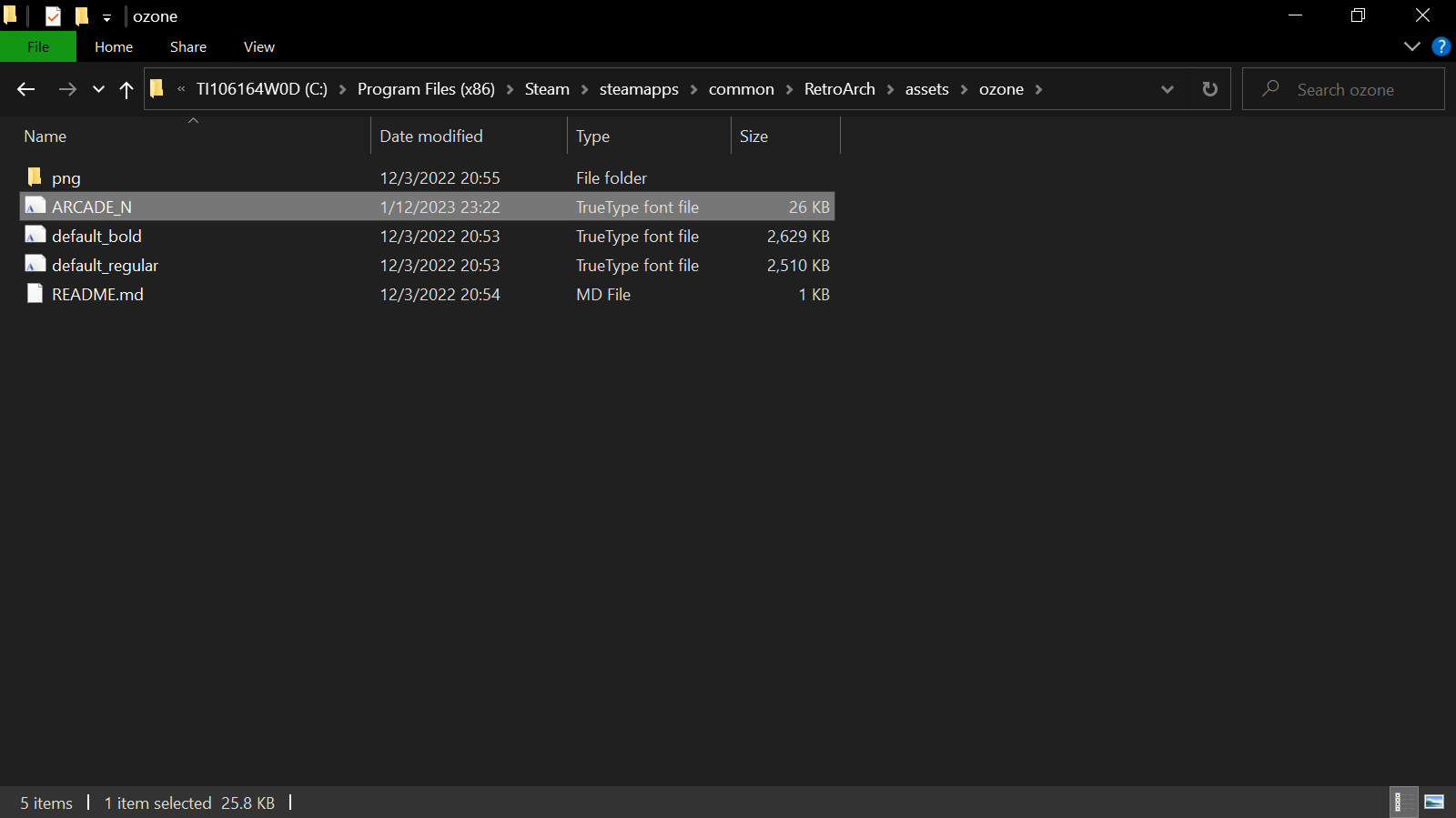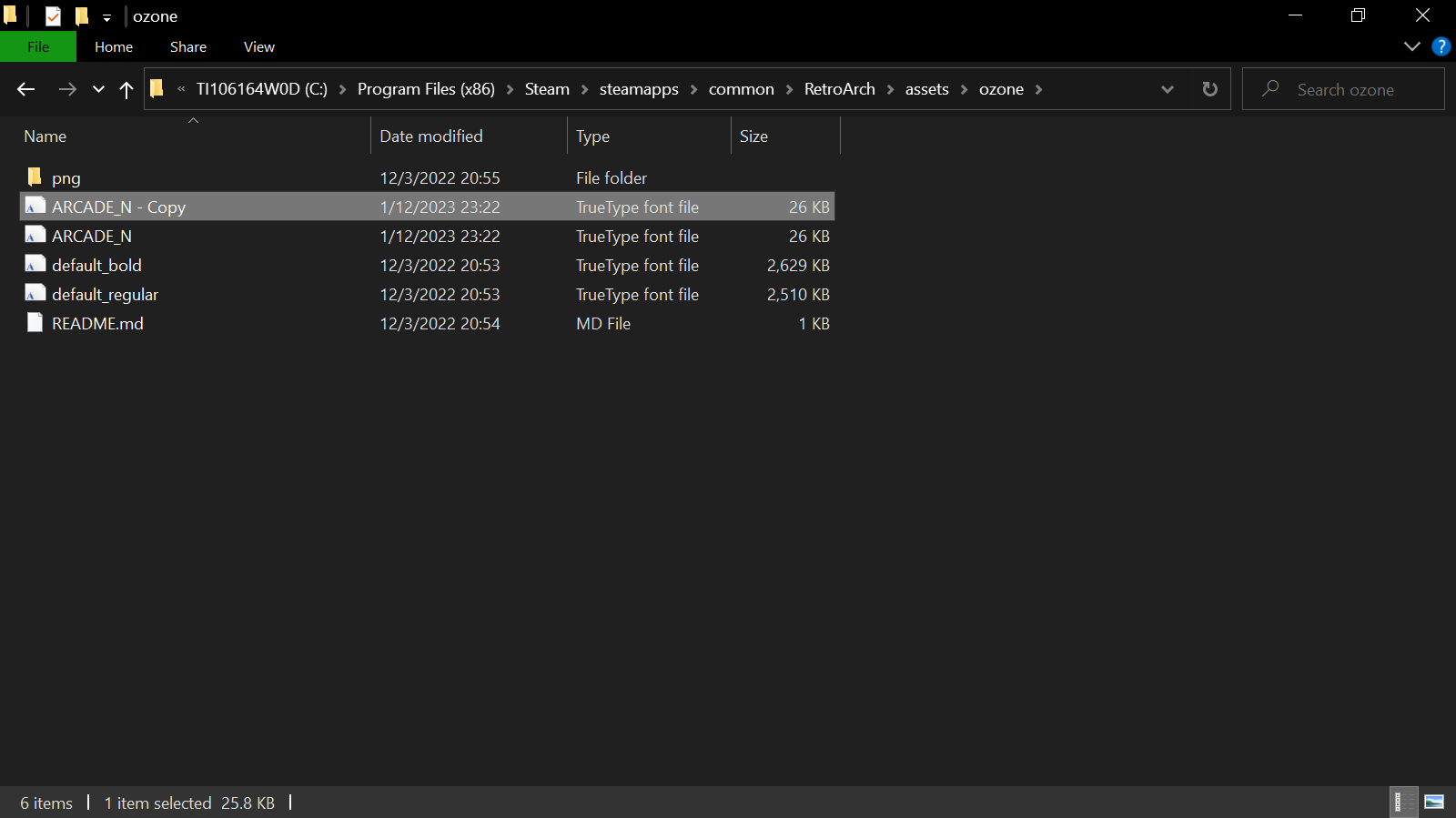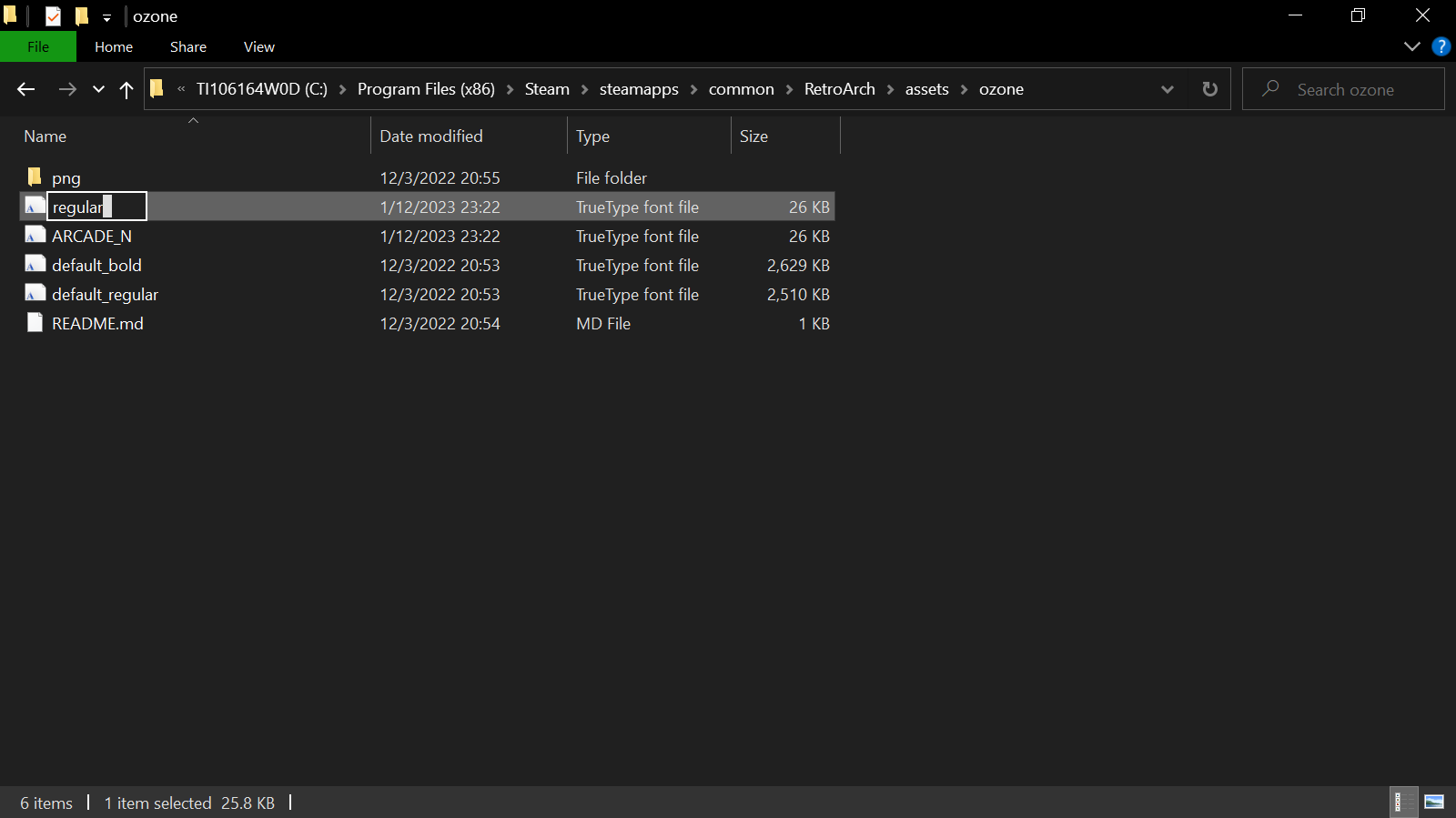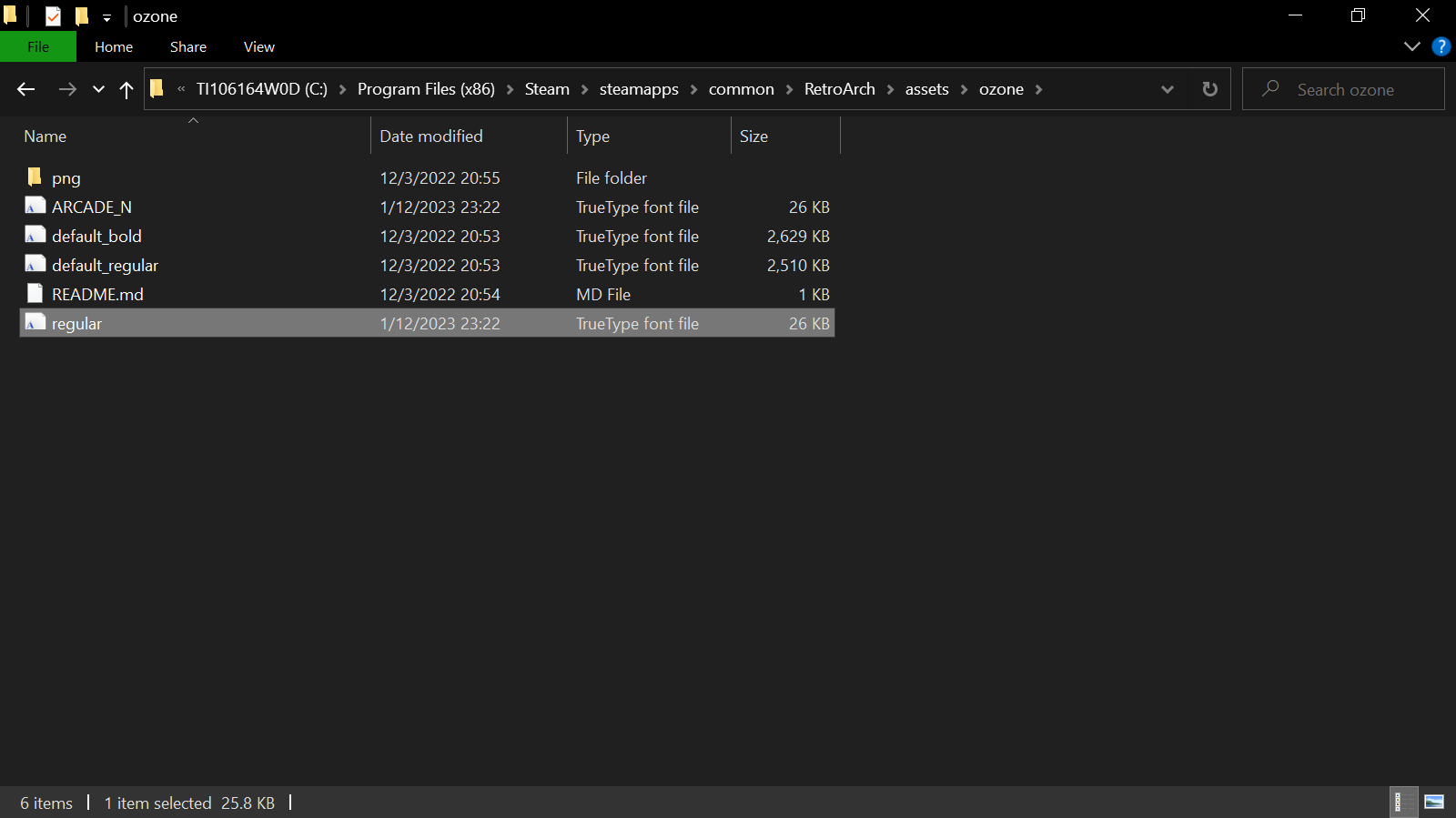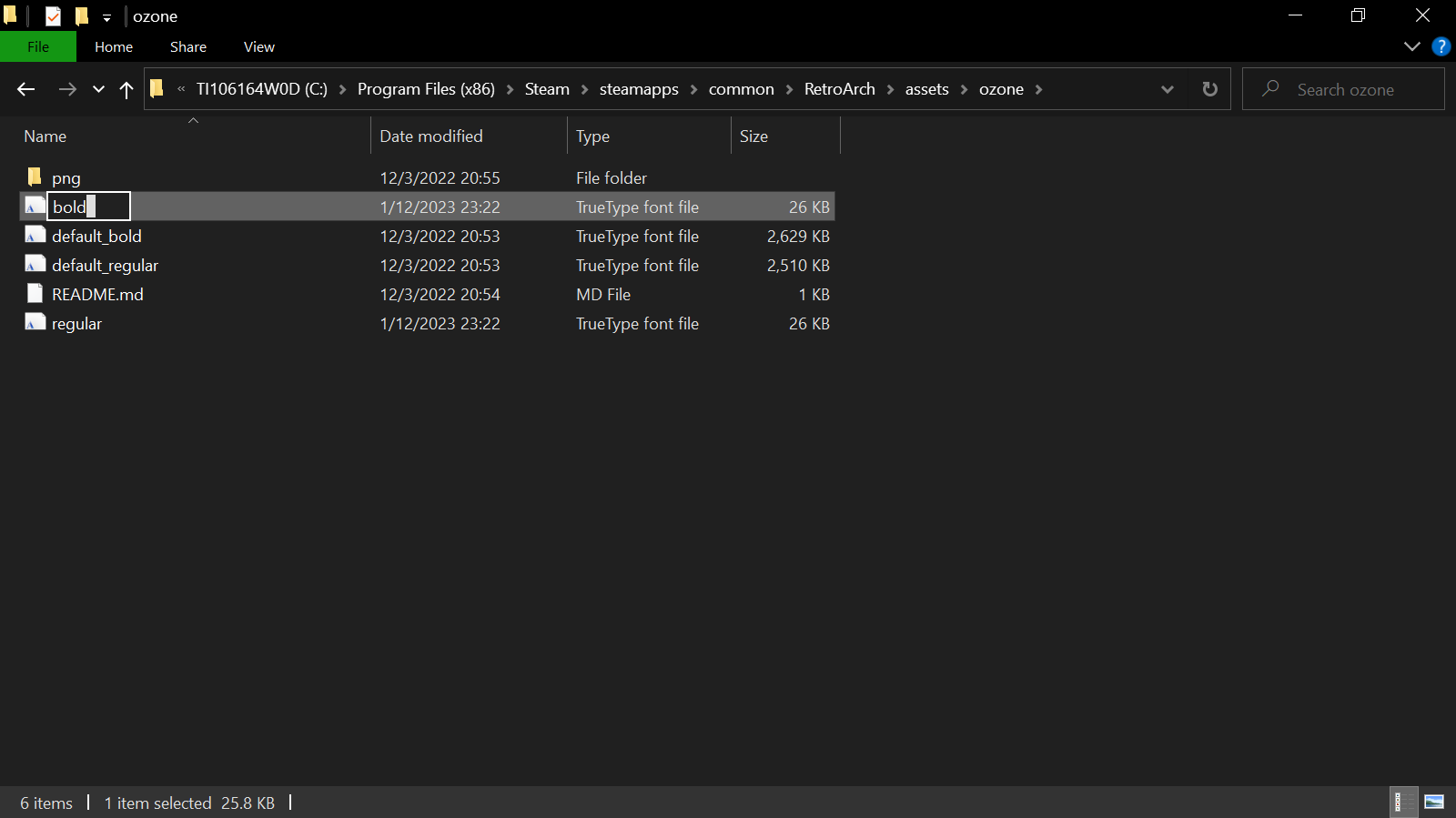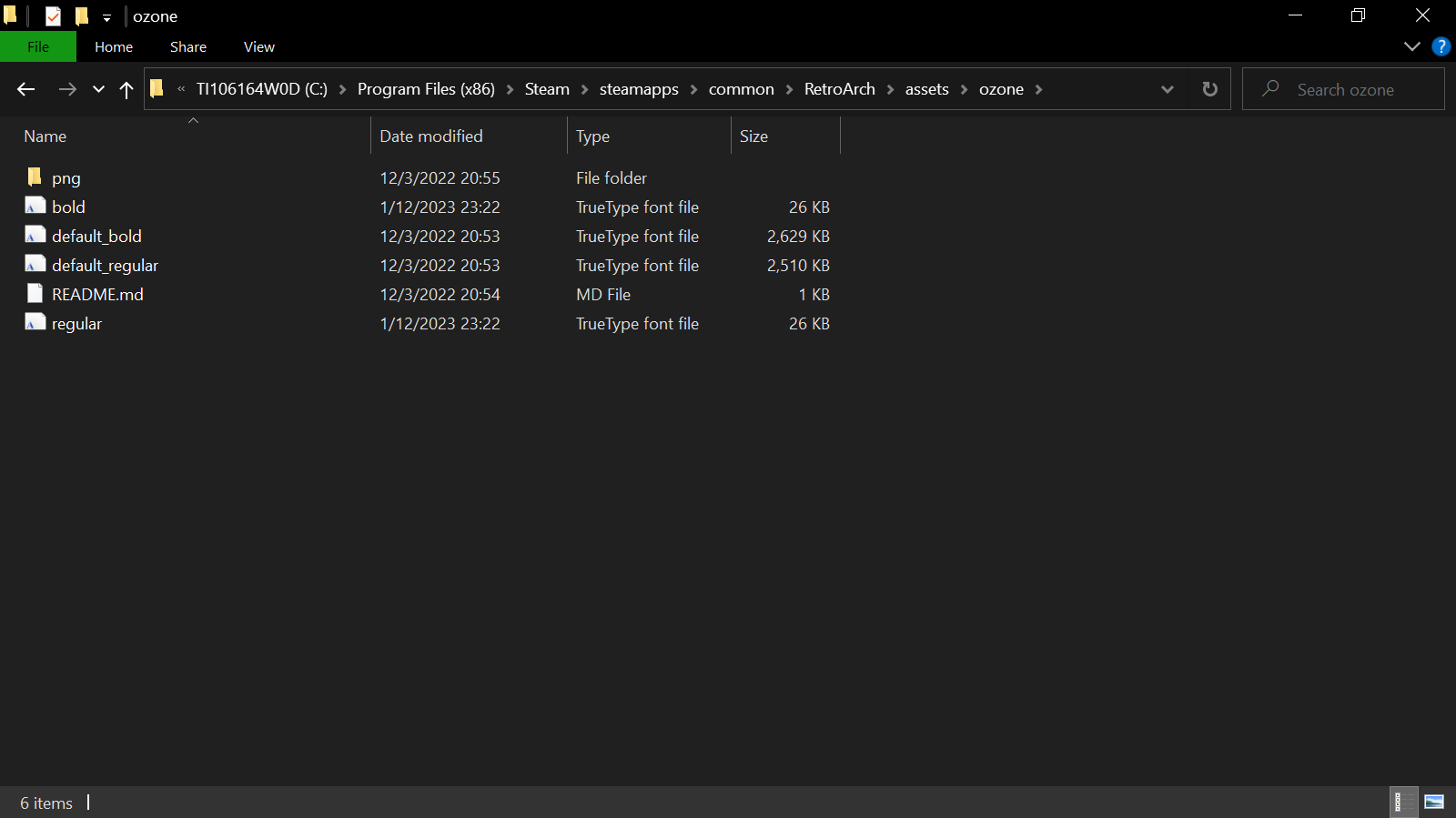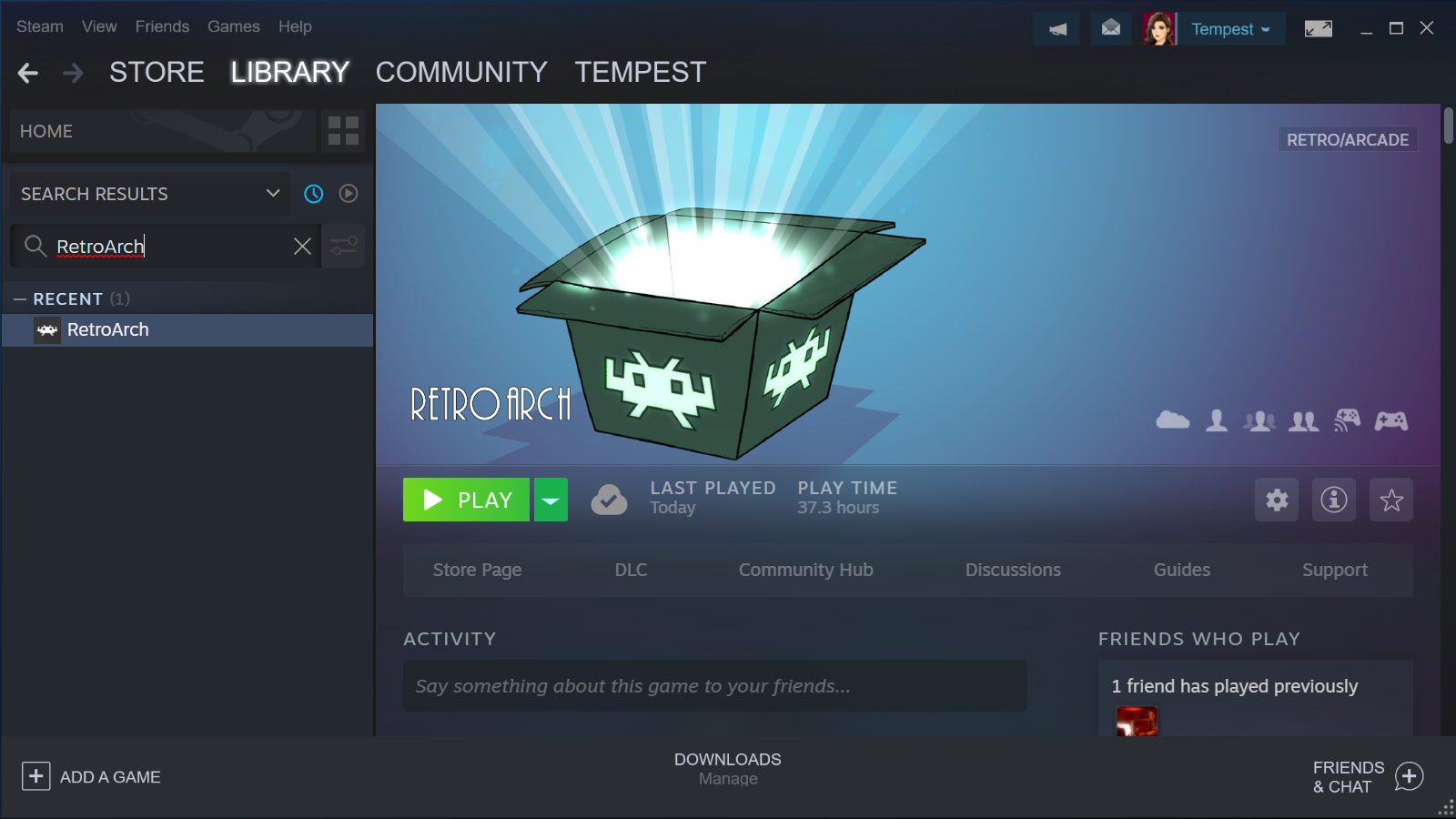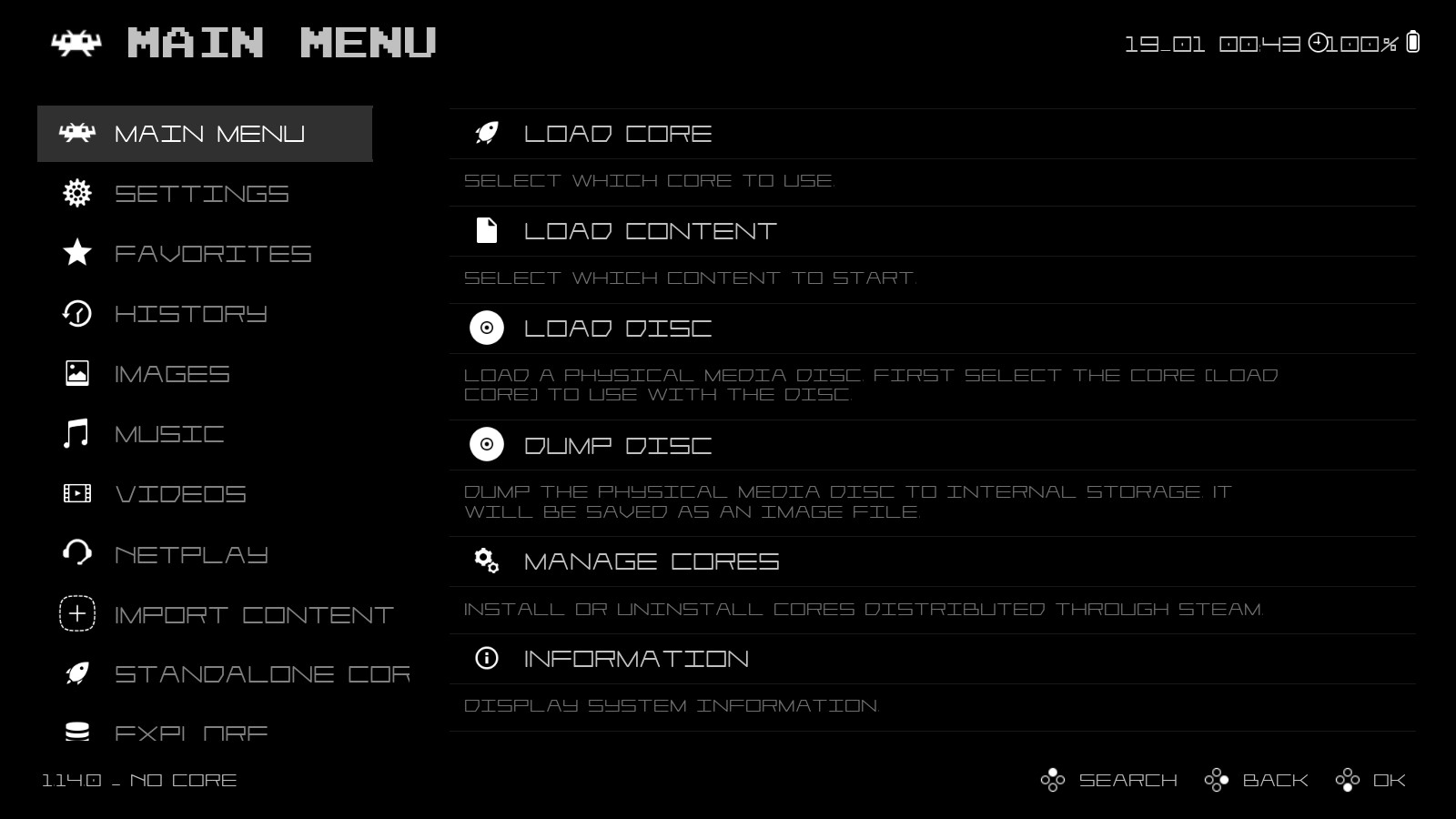このガイドでは、RetroArch GUI のフォントをカスタマイズするための詳細な手順を説明します。!
序章
RetroArch のデフォルトのフォントはレトロゲームには形式的すぎる. このガイドでは、デフォルトのフォントを、タイポグラフィを大幅に強化するより適切なフォントに簡単に置き換える方法について説明します。!
これはデフォルトのフォントを使用した RetroArch です:
これは、より適切なフォントの例を示した RetroArch です:
フォントを入手する!
すべてのメニュードライバーのフォントは置き換え可能です. このガイドでは、Ozone のフォントを置き換える方法を説明します。. RetroArch は TrueType フォント ファイルのフォントのみを認識します (.ttf). RetroArch で認識されるフォントを Windows にインストールする必要はありません. RetroArch GUI にはフォントを拡大する設定がありますが、現時点ではフォントを置き換える設定がありません。, したがって、このプロセスは手動で行う必要があります.
という名前のフォルダーを作成します, “RetroArch_fonts,” または別の適切な名前, そしてデスクトップに置きます, で, “書類,” システムフォルダー, または別の便利な場所. これはすべてのフォントが保存されるフォルダーになります。.
これらの Web サイトにアクセスして、多くの美しい画像を閲覧してください。, エキサイティング, そして無料で利用できるフォント:
- http://www.thealmightyguru.com/GameFonts/Index.html
- https://www.fonts4free.net/
- https://www.fontspace.com/
- https://www.1001fonts.com/
- https://www.dafont.com/
を使用するときは、, “ゲームフォントデータベース,” で入手可能:
, ゲームのリストは, “フォントリスト,” Web サイトにあるのは、Web サイトで利用できるゲームのフォントのリストの一部にすぎず、名前の一部が間違っています。. 例えば, で, “フォントリスト,” “スクランブル,” 実はゲームという言葉からインスピレーションを得たフォントです, “スクラブル,” 横スクロールのアーケードゲームではなく、. フォントの完全なリストにアクセスするには, を使用してください, “ゲームごとの A ~ Z,” オプションを選択し、目的のゲーム名の最初の文字をクリックして検索します.
興味をそそられるフォントを選択し、対応する .zip フォルダーを 1 つずつダウンロードします。. .zip フォルダーを, “RetroArch_fonts,” フォルダ. .zip フォルダーを, “RetroArch_fonts,” フォルダ.
現在私の中にあるフォントは次のとおりです, “RetroArch_fonts,” フォルダ. これらはアーケード ゲームで使用されているフォントからインスピレーションを得たフォントの例です。. これらのフォントは対照的なスタイルを持っています. 芸術性の高いフォントよりもシンプルなフォントの方が読みやすいことに注意してください。.
ファイルフォルダーの名前: アーケードの
フォントファイルの名前: アーケード_N
ソース: フォント4フリー
コメント: Atari で使用されているフォントに似ている; 可読性が高い.
ファイルフォルダーの名前: player_1_up
フォントファイルの名前: player1upheavy.ttf
ソース: ダフォント
コメント: ベクターフォント; player1up.ttf よりも読みやすい, player1upblack.ttf および player1upbold.ttf; 代替ベクターフォントよりもはるかに優れています, “ベクトルバトル,” から得た ここ.
ファイルフォルダーの名前: フォントロボトロン
フォントファイルの名前: ロボトロン.ttf
ソース: テルマイティーグル
コメント: Robotron で使用されるフォントに似ています: 2084 & スターゲイト; 絶対に美しい.
ファイルフォルダーの名前: フォントトロン
フォントファイルの名前: トロン.ttf
ソース: テルマイティーグル
コメント: Tron および Discs of Tron で使用されるフォントに似ています; 非常に芸術的だがほとんど判読できない.
ファイルフォルダーの名前: シリーズ-アルカノイド
フォントファイルの名前: イオマノイド.ttf
ソース: テルマイティーグル
コメント: Arkanoid フランチャイズで使用されているフォントに似ている; 非常に芸術的だがほとんど判読できない.
カスタムフォントをインストールする!
RetroArch GUI の各画面には、次のようなテキストが表示されます。 3 サイズ: 小さい, 中型と大型. 大きなテキストは、各画面の左上隅に表示されるヘッダーにのみ使用されます。. 中小規模のテキストは他の場所でも使用されます.
Steam ライブラリから, 画面の左上にある検索バーに移動し、次のように入力します。: “レトロアーチ” 引用符なしで. これにより、左側のペインにゲームの名前が表示されます. を右クリックします, “レトロアーチ,” 左側のペインで, 次にドロップダウンメニューで, 選択する “管理”>”ローカルファイルを参照する”:
一番上のフォルダーをクリックします, “資産”:
フォルダをクリックします, “オゾン”:
の内容に注意してください。, “オゾン,” 2 つの .ttf ファイルが含まれています: “通常” & “大胆な”:
“通常.ttf” 小および中テキストのデフォルトのフォントに対応します. “太字.ttf” 大きなテキストのデフォルトのフォントに対応します.
名前の変更, “通常,” に, “デフォルト_レギュラー”:
名前の変更, “大胆な,” に “デフォルト_ボールド”:
あなたの元に戻ります, “RetroArch_fonts,” フォルダーを開き、新しいフォント ファイルを選択します. このガイドではフォント ファイルを使用します, “ARCADE_N.ttf,” ファイルパスからアクセスされる, “RetroArch_fonts”>”アーケードの”>”アーケード_N”:
新しいフォント ファイルをコピーして、, “オゾン,” フォルダ:
に滞在してください, “オゾン,” フォルダ, 新しいフォント ファイルをコピーして、, “オゾン,” フォルダ, 新しいフォント ファイルのコピーが, “オゾン,” フォルダ. コピーには次のファイル名が付いています, “アーケード_N – コピー”:
名前の変更, “アーケード_N – コピー,” に, “通常”:
ファイルが次のように設定されている場合、そのファイルは自動的にファイル リストの一番下に移動されます。, “並べ替え”> “名前”>”上昇”.
名前の変更, “アーケード_N,” に, “大胆な”:
最終バージョンの, “オゾン,” フォルダーには 4 つの .ttf ファイルが含まれます: 名前が変更された古いデフォルトのフォント ファイル, “デフォルト_レギュラー,” と, “デフォルト_ボールド,” 新しいフォント ファイルは、新しい名前に変更されます。, “通常,” と, “大胆な”:
カスタムフォントを楽しむ!
新しいフォントをインストールしたら, Steam ライブラリに移動します, 検索する, “レトロアーチ,” そして左クリックします, “遊ぶ。”
新しいフォントをお楽しみください!
デフォルトのフォントを再インストールするには, に行くだけです, “オゾン,” フォルダ, 消去, “通常,” と, “大胆な;” そして名前を変更します, “デフォルト_レギュラー,” に, “通常,” と, “デフォルト_ボールド,” に, “大胆な。”
さまざまなフォント ファイルをインストールする, “通常,” と, “大胆な,” 大きなテキストと中程度のテキストに異なるフォントを組み込んだハイブリッド タイポグラフィを生成します! これを使用した興味深い例を次に示します。, “アーケード_N,” ために, “大胆な,” と, “プレイヤー1重い,” ために, “通常”: